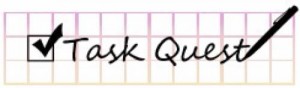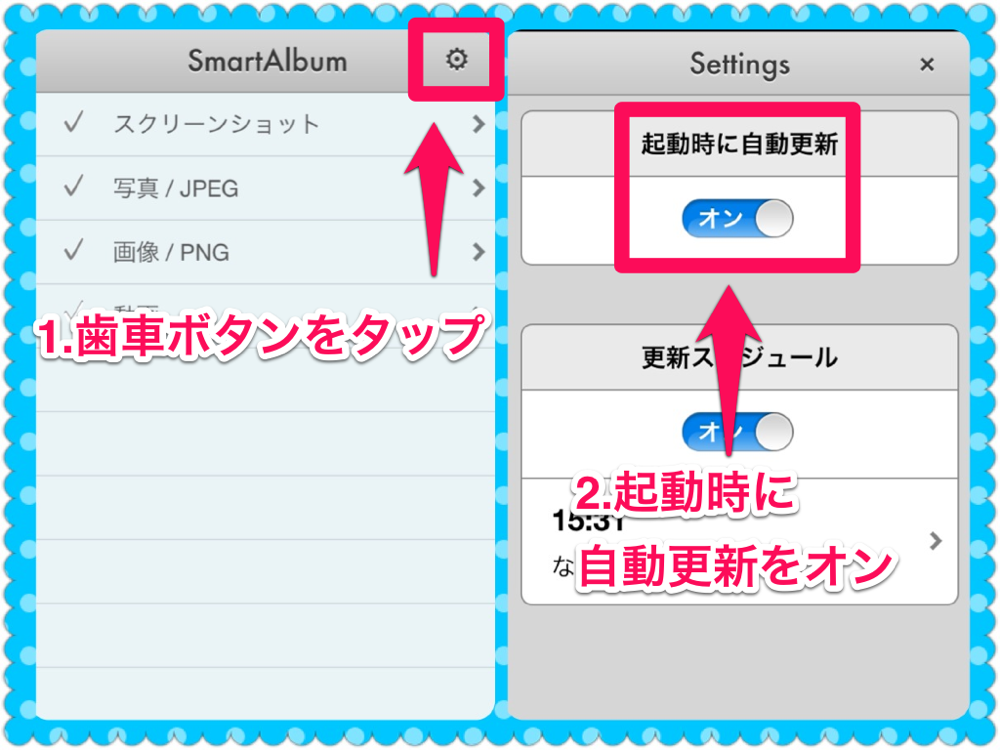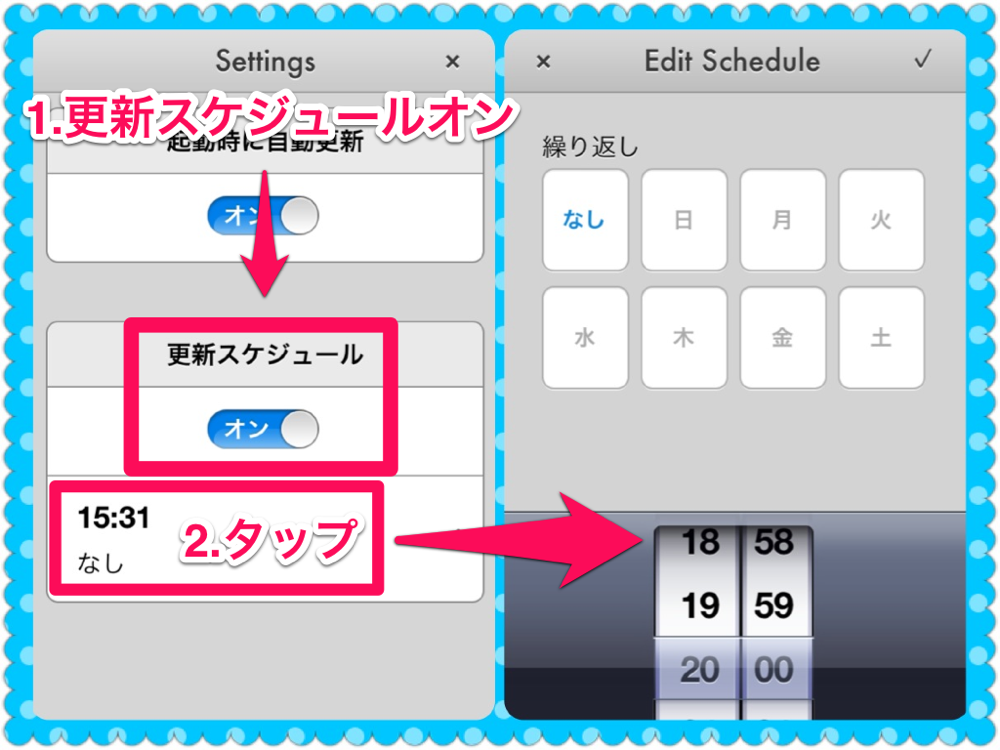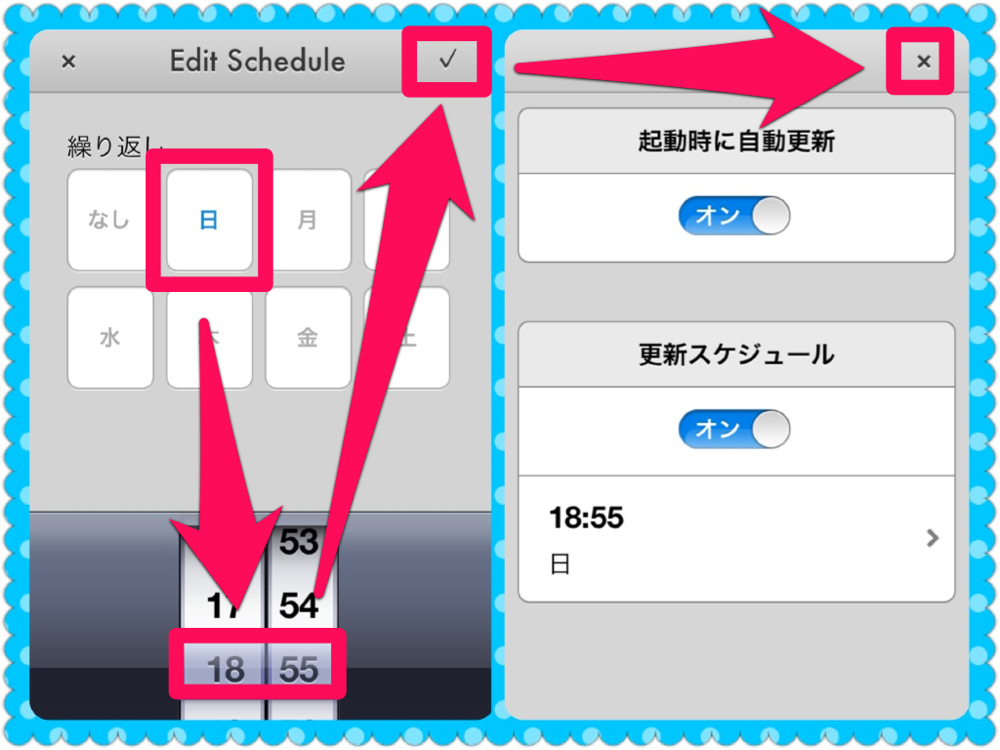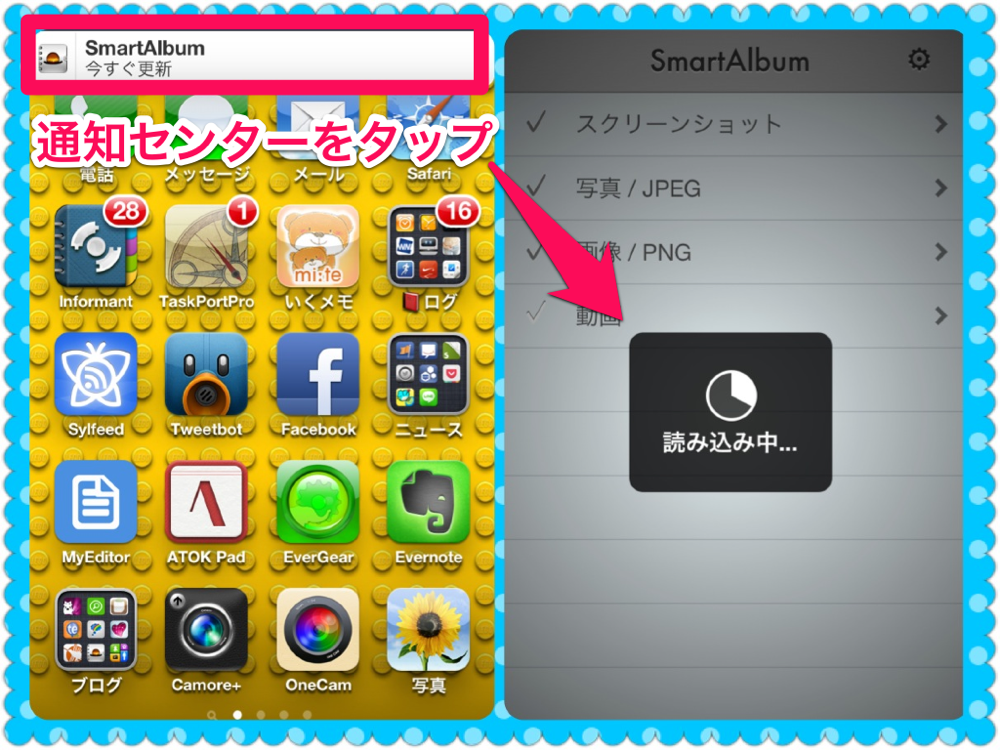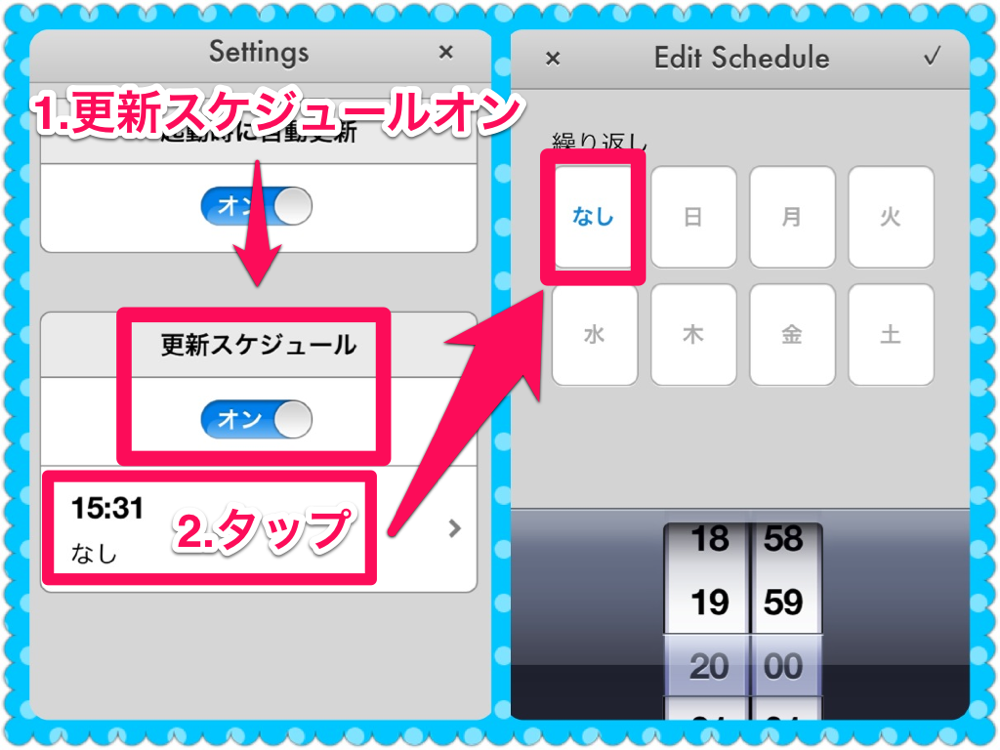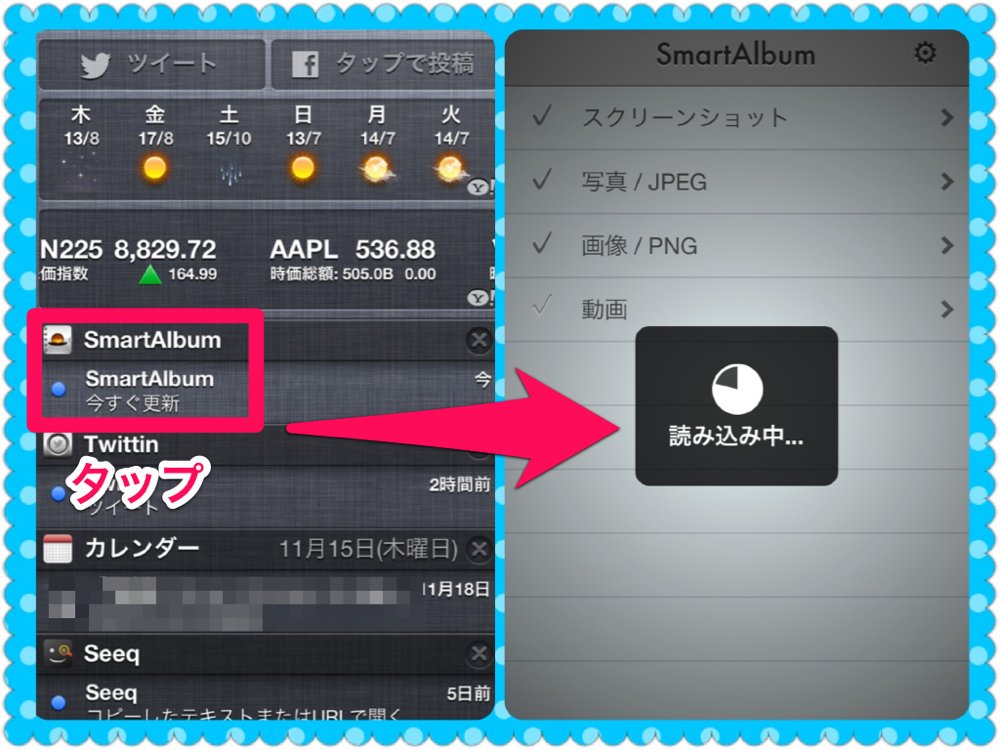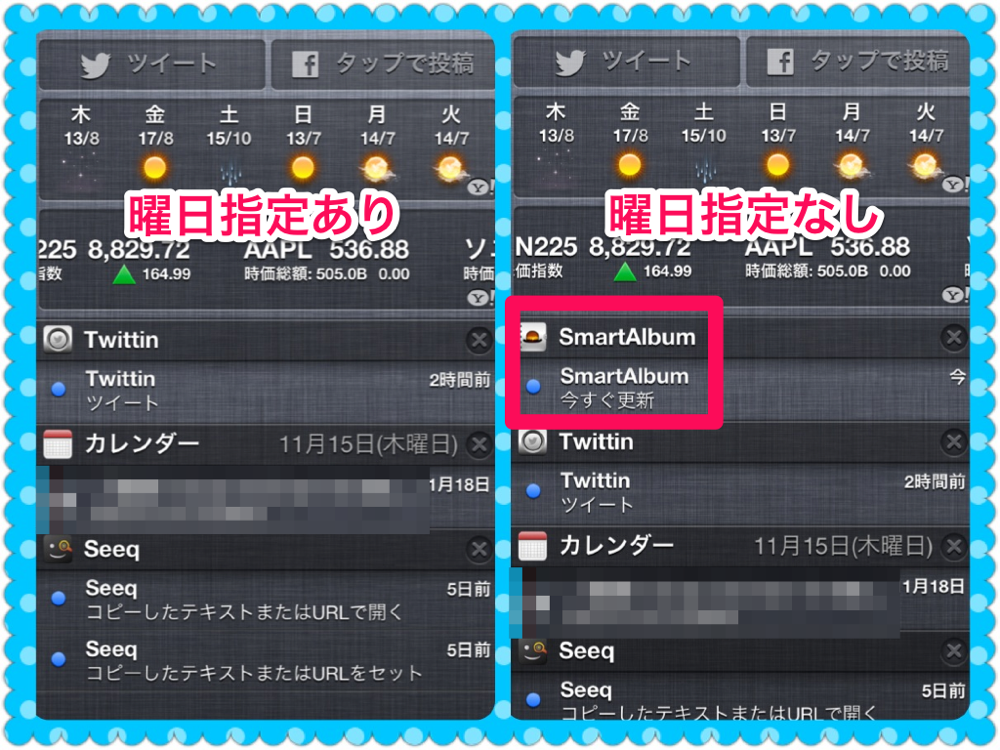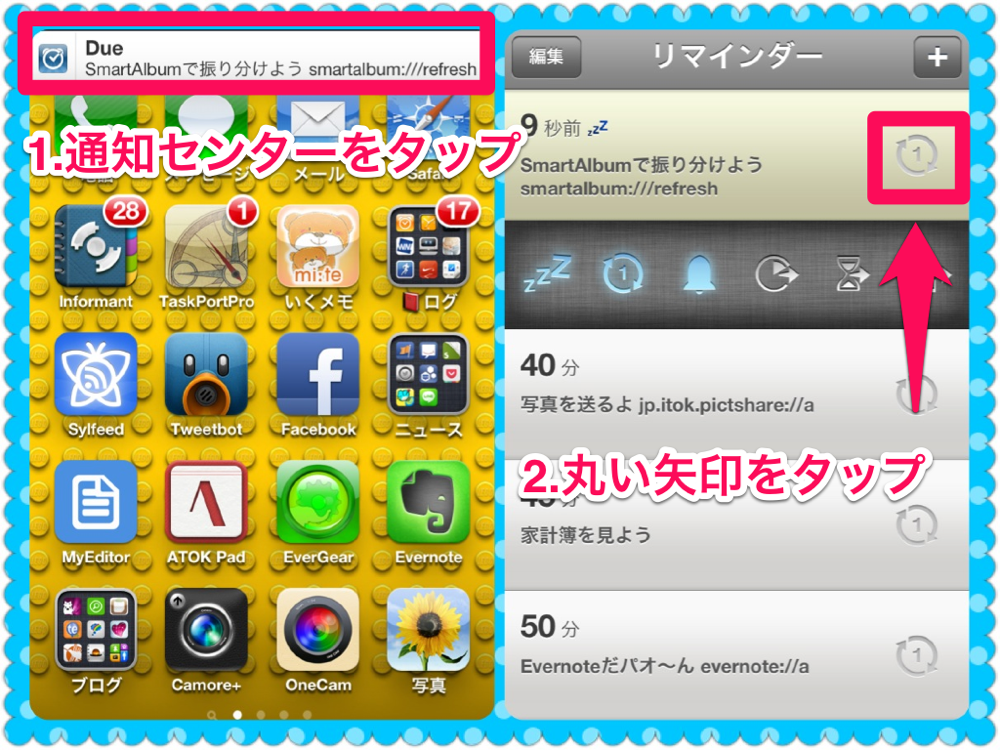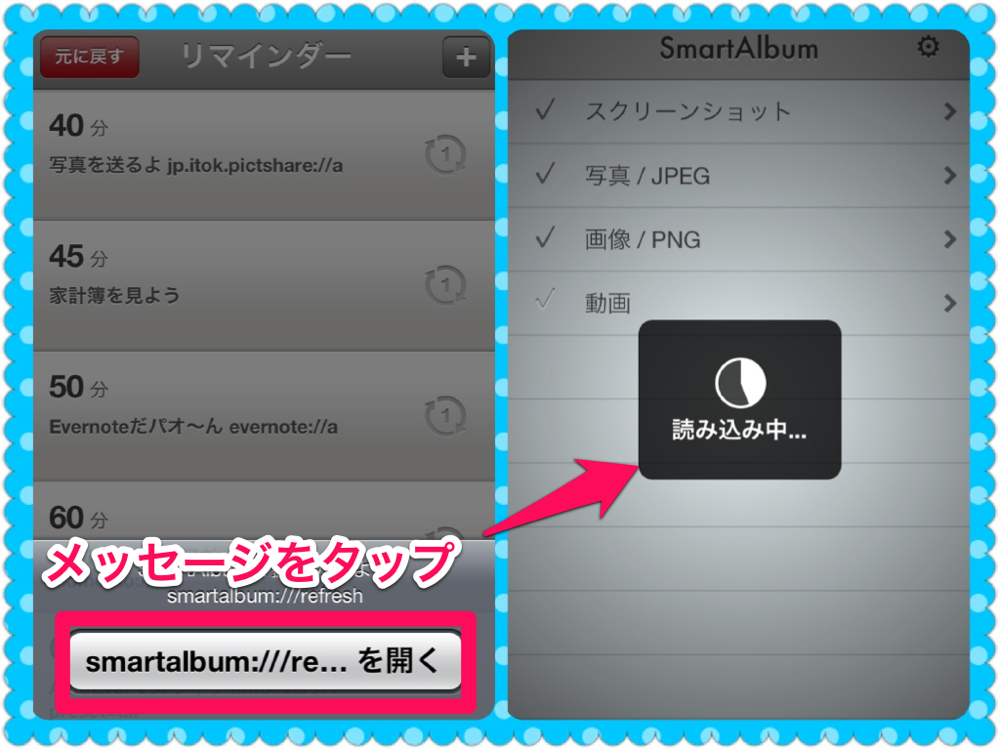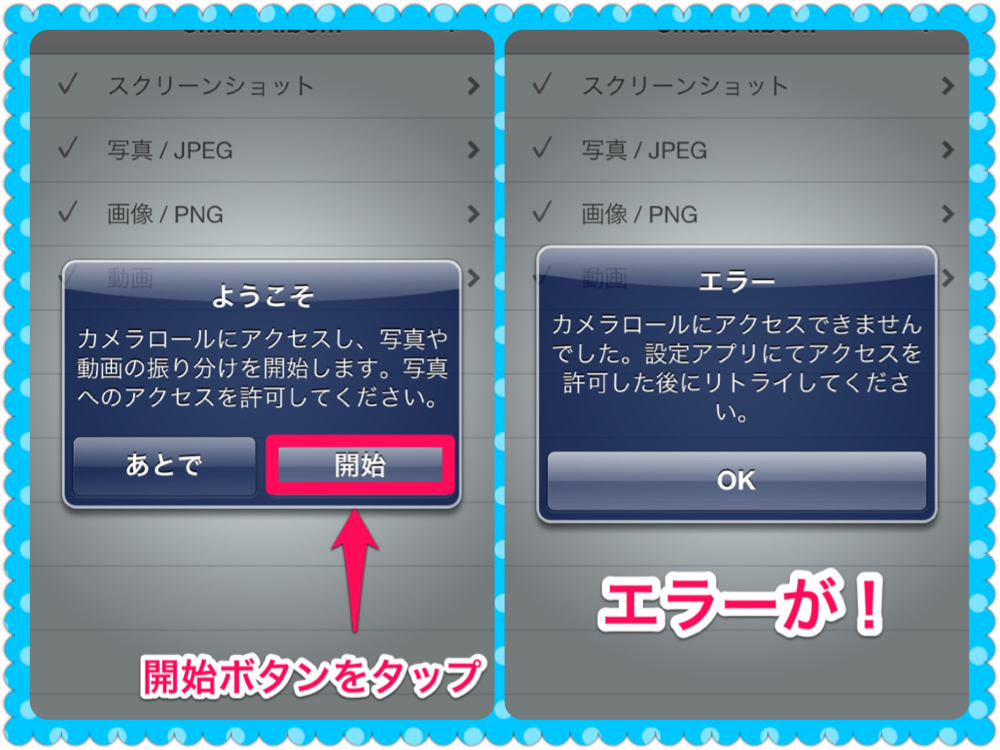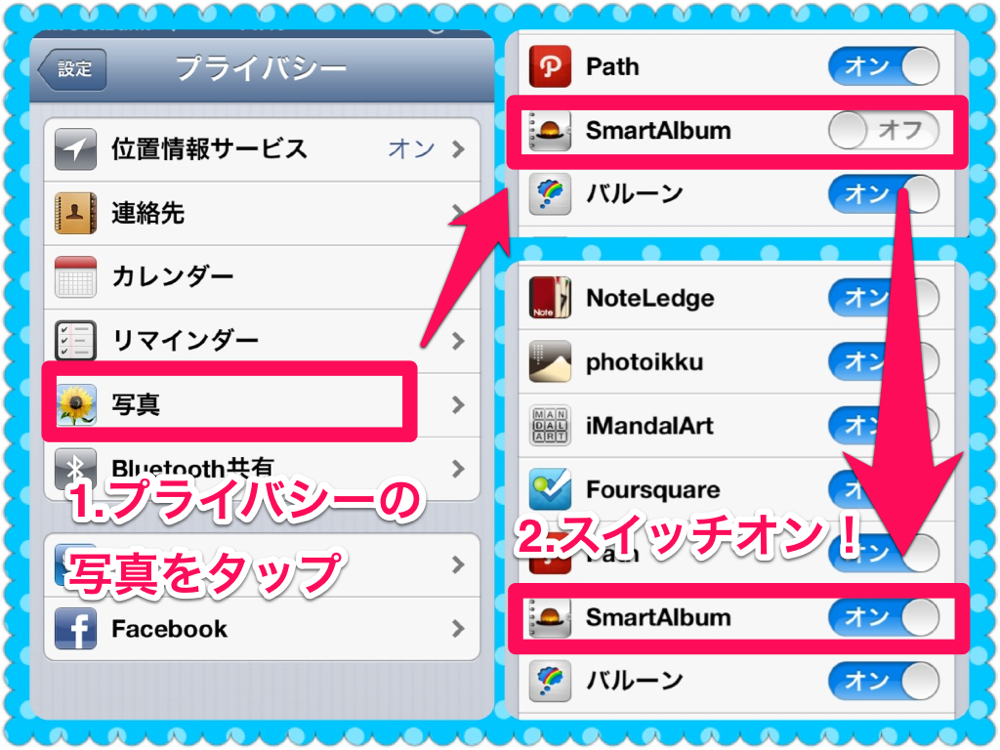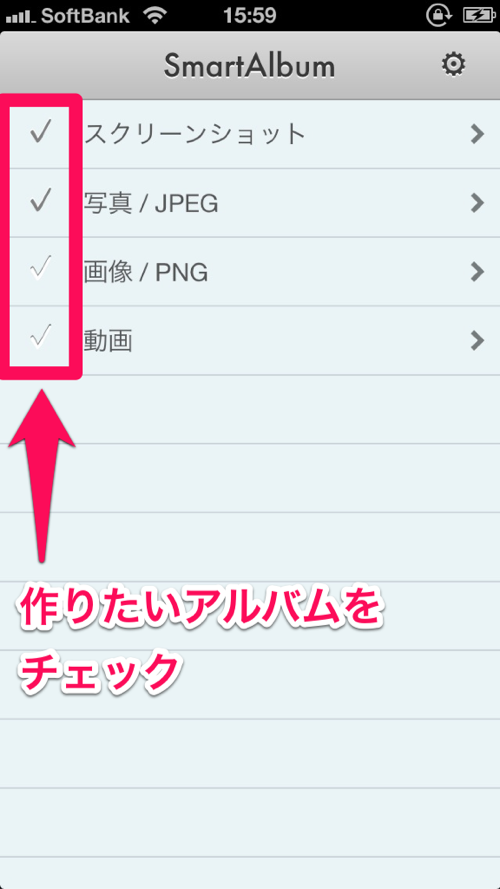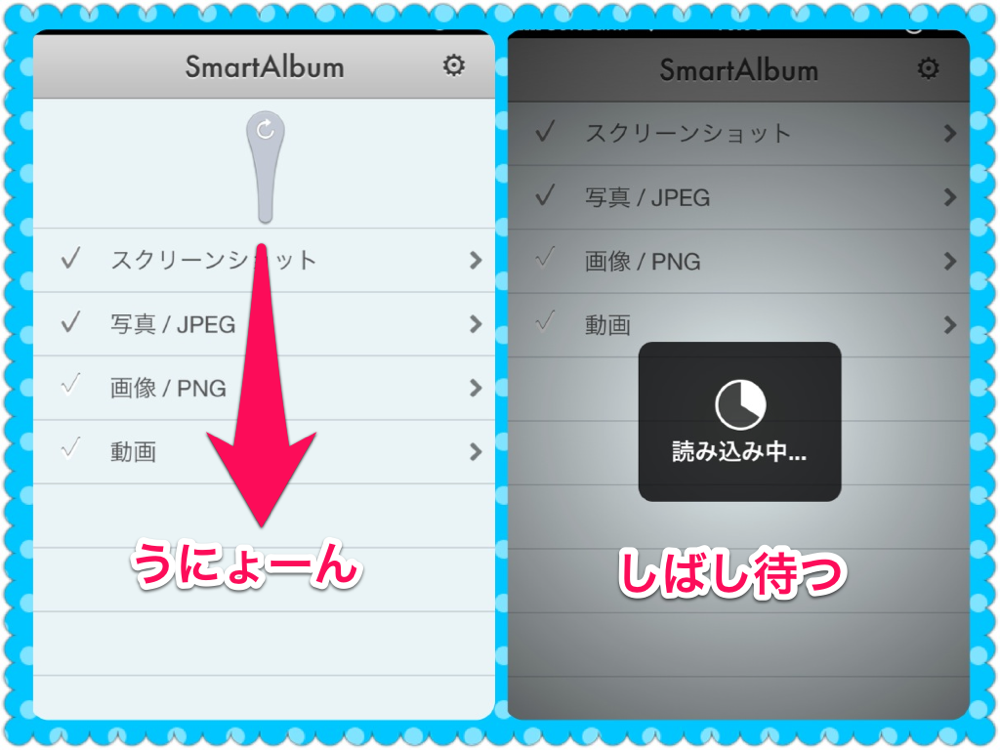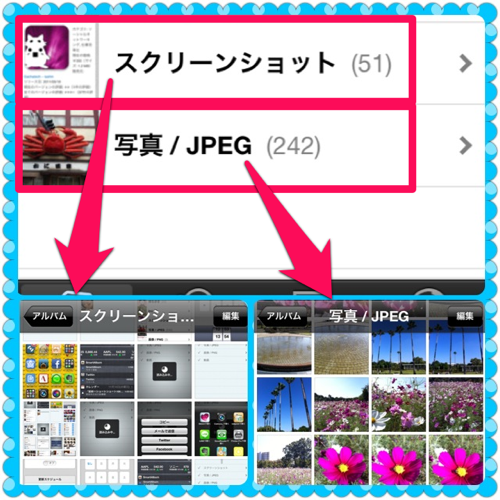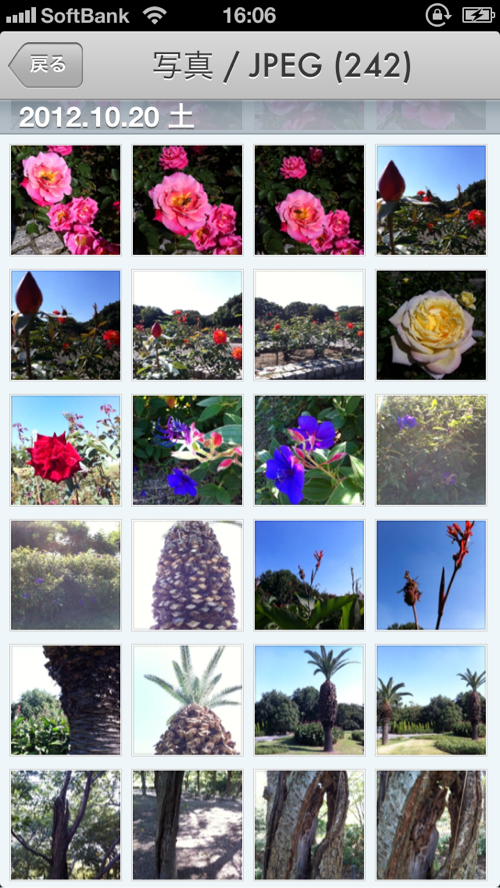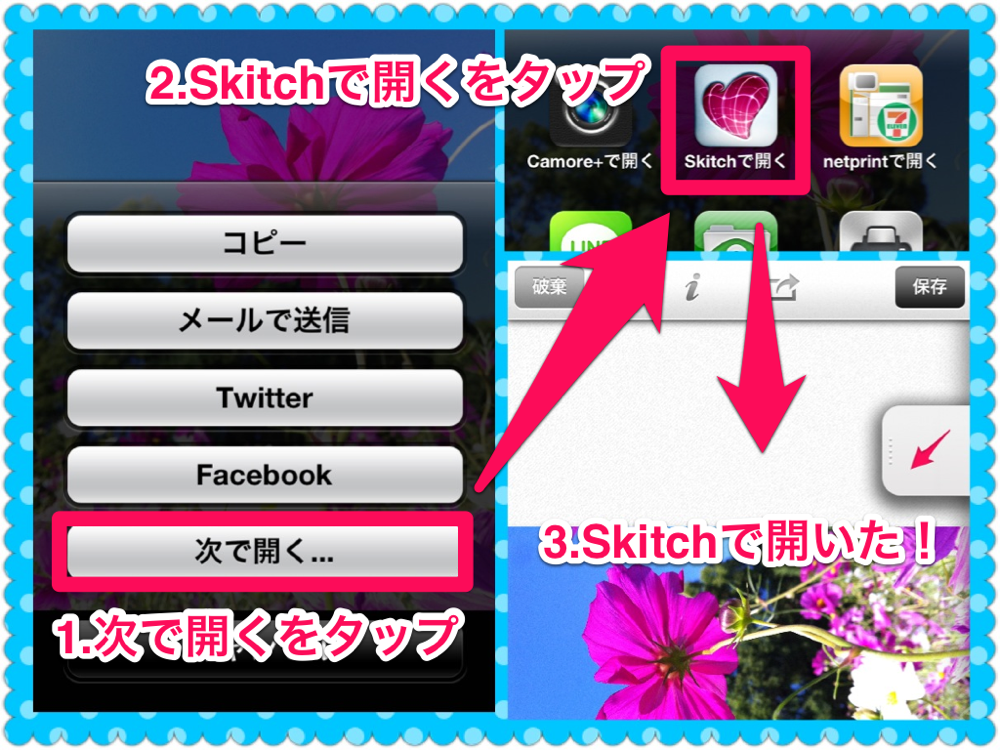第二十二話
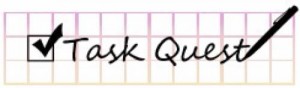
ガタンゴトン、ガタンゴトン…
リズミカルな振動が体を揺らし、耳からは規則正しい音が体内に吸収される。
体の内と外がリズムで満たされる。その心地よさに、わたしは身も心も委ねていた。
そういえば、母さんは元気だろうか?一人でさみしくないだろうか?早く冒険の旅を終わらせて、無事に家に帰らなくては。そうだ!いつまでも寝ている場合ではない!
はっと目を開けると…そこは雪国だった。
あれ?わたしは確か黒騎士との戦いのあと、傷の治療をしてもらっていたはず…。
わたしは訳がわからず、窓の外をもう一度眺めた。外は一面の雪景色が広がっている。そして、その景色は滑るように移動していた。
むむっ、外が動いている?いや、自分が動いているんだ。そしてこの規則正しい揺れと音は…。わたしは、電車に乗っているのか!?
「あら、目が覚めたのね。とし。」横から聞き覚えのある声が聞こえる。声のする方に顔を向けると、そこにはスーツ姿の幼なじみの彼女がいた。
えーっと、今までのパターンからすると、もしかして…。わたしは恐る恐る声をかけた。「係長、ですよね?」
「何当たり前のこと言ってるのよ!としったら、ずいぶんぐっすりと寝ていたけど、まだ寝ぼけているんじゃないの?」係長は、からかうような顔をして、わたしを軽く睨んでみせる。「それとも…」と含みのある顔で言うので、「それともなんですか?」と聞くと、「魔王の腹心との戦い疲れ、とでも言うんじゃないでしょうね?」と言うから驚いた!
「えっ!?なぜそれを?」思わず大きな声を出すわたしを、周りの乗客が好奇の目で眺める。
「ちょっと、とし。声が大きいわよ。ほんのジョークじゃない。としのことだから、昨日も夜遅くまでドラクエで遊んでたのかと思ってカマをかけただけよ。」係長がいたずらっぽく微笑んだ。
わたしはてっきり係長が、夢の中の出来事を知っているのかと思ったが、勘違いだったのか。それにしても生々しい夢だった。大サソリの次は、魔王の腹心の黒騎士とは。夢の中くらいゆっくりさせてほしいものだ。
「ところで、今日の打ち合わせの内容は覚えてる?」係長に声をかけられて、夢から現実に引き戻された。
「ええ、もちろん覚えてますよ。今回、うち_叶商事_の子会社である月乃精密が新工場を稼働するので、そこで使用する生産管理システムを導入するんですよね。そして、係長とそのチームでシステム導入提案をまとめる、というのが第一段階です。そのあとは、工場の建設と人員や機械の配置、そしてシステムの開発と稼働と続きます。」わたしは、打ち合わせのメモを見ながら説明した。
「そうね。よくメモできてるわねー。」係長が猫なで声で、今にもわたしの頭を撫でそうな手つきをする。こういう言い方の時は、わたしをからかって楽しんでいる時だ。しかし、細かいことを気にしないわたしは、話を続ける。
「概要は分かりますが、システム導入提案をする、と言っても何をすればいいのやら、途方に暮れています。係長は見通しがついているのですか?」
「そうね。見通しがついているかと言われると、答えはノーね。でも、途方には暮れてないわよ。これからGTDを使って整理をするから。」係長がそう言うと、わたしの脳裏にある光景が煌めいた。
「GTDって、あの収集をしてレビューをするというそれのことですか?」確か夢の中でモッターがそう言っていた気がする。「ええ、そうよ。よく知ってるわね?」「はあ、人からの受け売りで、まだ詳しくは知らないんですけど。」「へー、としの知り合いにGTDに詳しい人がいるなんて初耳ね。」「わたしも初耳なんです。」「なによそれ?どういうこと?」
えーと、どういうこと、と言われても、まさか夢の中の知り合いとは言えないからなあ。わたしがなんと答えたものかと思案していると、係長が思いもよらないことを言った。「まさか夢の中で聞いた、なんて言わないわよね?」
「えっ!?なぜそれを?」わたしはあまりの衝撃に、さっきと全く同じ反応をしてしまい、またもや注目を集めてしまった。
「としったら、さっきからやけに冗談に過敏に反応するのね。」と言う係長の笑顔がどこかこわばって見えるのは、わたしの考えすぎだろうか?
かと思うと、次の瞬間に係長はいつもの笑顔に戻り、早口に話し出した。「そうそう、GTDのお話をしてたのよね。頭の中の気になることを収集をするところは知ってるのね。じゃあ、次に何をするか知ってる?」わたしが首を振ると、「次は、整理をするのよ。たくさん集まった気になることを、正しく分類するの。」
係長は、ふっと息を抜いて、外を眺めつぶやいた。「いつの間にか、雪の季節になっていたのね。」わたしはその言葉の意味がわからず、曖昧に頷いた。
「さて、分類だったわね。まず、大きく二つに分けるのよ。一つは、行動する必要があるもの。もう一つは、行動する必要がないもの。厳密に言うと、行動する必要がないものも、さらに細かく分けた方がいいんだけど、今はおいておきましょう。ここまではいい?」こちらをじっと見る係長の顔は柔らかで、窓から入り込む冷気を溶かすような温かいものだった。わたしは、なぜかチクチクする胸を押さえながら頷いた。
「行動する必要があるものも細かく分けるのよ。カレンダー、次に取るべき行動のリスト、連絡待ちリスト、そして、プロジェクトリスト。ここで注意が必要なのがプロジェクトなの。プロジェクトは、複数の行動が必要なものをそう呼ぶんだけど、なぜ注意が必要なのかわかる?」小首を傾げて尋ねられたので、どぎまぎしながら答えた。「ええーと、プロジェクトだけでは、具体的な行動がわからないからですか?」
一呼吸おいて、係長がふわりと笑う。「ご名答!例えば、今回の案件だと『システム導入提案をまとめる』と言われても、何をしたらいいかわからないよね。かと言って何も考えずに『担当者Aさんへヒアリングをする』『議事録を作成する』と具体的な行動に落とすと、それぞれの行動がバラバラになって、目標を見失ってしまうでしょ。そこで、具体的な行動たちをひとまとめにするのが、プロジェクトなの。つまり、プロジェクトとは、地図の上の目的地ね。そして、具体的な行動が、目的地に向かうための道筋ということよ。」
なるほど、地図の上の目的地と道筋か。確かに、具体的な行動たちをこなしていけば、いつか目的地に着くもんな。
係長の言葉を反芻していると、係長が勢いよく立ち上がってさらりと言った。「さて、もうすぐ着くわよ。みんなが小屋で元気にしているか心配だけど、雪が溶ける頃には戻れるかしらね。ほら、立ってよ、とし。行きましょう。」
えっ!?今なんて?という顔のわたしに軽くウインクをして、係長はスタスタと足早に扉に向かって歩いて行った。
解説
第二十二話を読んでくださって、ありがとうございます。
さて、今回より再び現代編です。黒騎士との戦いの興奮も覚めやらぬ中、突然の現代編でとしも戸惑っています。
いつの間にか季節は移ろい、雪の頃となっていました。係長ととしは、新たな案件を進めるべく行動しています。係長は、案件を進めるに当たって、GTDを活用すると言っていました。と言うわけで、GTDは続くよどこまでも、なのです。ご期待ください。
読者コーナー
今回も読者コーナーのお時間がやってきました。
今回は、第二十一話へのコメントを掲載します。
今回コメントをくださった方々はこちらです!
(掲載は、時間が早い順番です。)
さちさん、ありがとうございます!自分で書きながら、どうなるんだろうとドキドキでした。
マロさん、ありがとうございます!一気に読んでくださるほど、ハマっていただけて嬉しいです。今回もお楽しみいただけたでしょうか?
ひろきさん、ありがとうございます!わたしも小説家という目標を行動に落としきれていなくて悩んでいます。そんな想いも今回のお話のテーマの一つです。そして、素晴らしいジョジョボケに思わず笑っちゃいました。
マーさん、ありがとうございます!いい戦闘シーンというのは、小説家志望のわたしにとって最高の褒め言葉です。これからも、楽しんでいただけるお話しを書いていきます。
みなさん、今回も素敵なコメントをありがとうございました。
というわけで、今回の読者コーナーは、これにて終了します。
ご挨拶
いつも応援してくださるあなたに、心より感謝します。
また、こんないい方法もあるよ、というご意見がありましたら、わたし(@toshi586014)宛にお知らせください。
もちろん、ストーリーに関するご感想も大歓迎です。
それでは、次回またお会いできることを、楽しみにしています。
晴れた日も、曇った日も、素敵な一日をあなたに。
【前回のお話】
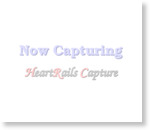 タスククエスト ー荒野の決闘ー | はれときどきくもりZ
タスククエスト ー荒野の決闘ー | はれときどきくもりZ
【タスククエストまとめはこちらです】
タスククエストとは?
このブログで連載中のタスク管理を題材にした小説です。ストーリーを楽しみながらタスク管理を身につけられるおもため話し(おもしろくてためになる話し)を目指します。興味をお持ちのあなた、ぜひこちら↓のタスククエストまとめをご覧ください。
また、書籍、記事の執筆等のご依頼があれば、積極的に受けさせていただきます。ぜひお声かけください。
メールアドレス→toshi586014あっとicloud.com(あっとを@に変換してください)
Twitter→@toshi586014
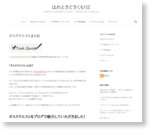 タスククエストまとめ | はれときどきくもりZ
タスククエストまとめ | はれときどきくもりZ
Posted from するぷろ for iPhone.
本を出版しました!
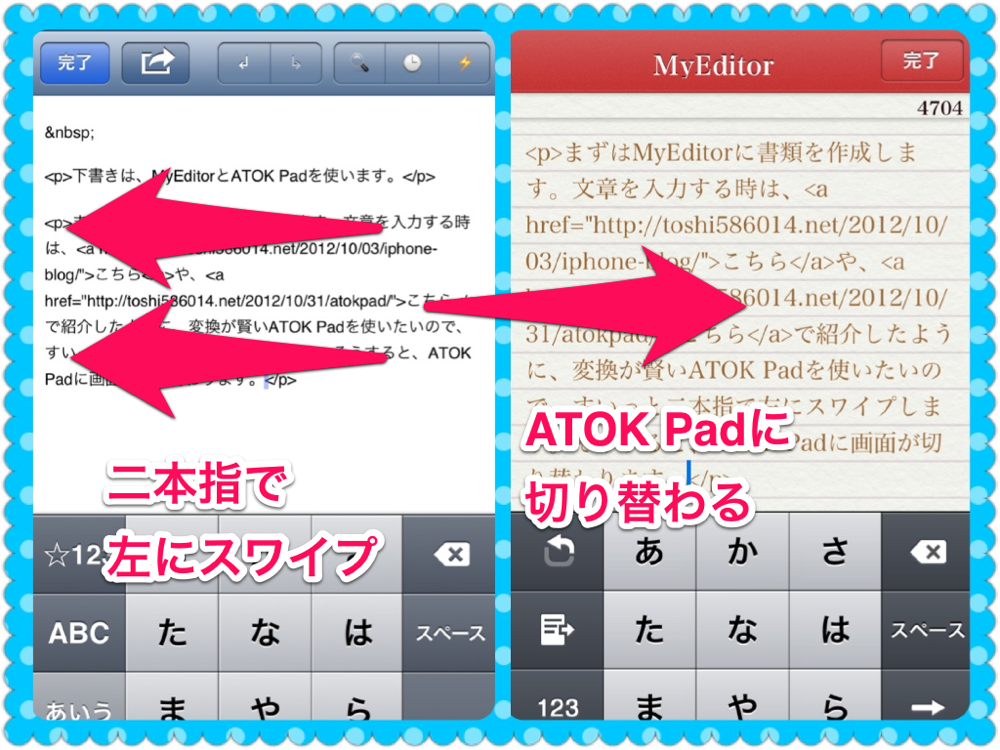
iPhoneのホームボタンが弱ったら。Assistive Touchでマルチタスクしよう。 | はれときどきくもりZ
iPhoneでスクリーンショットを撮るならAssistive Touchで失敗知らず! | はれときどきくもりZ
[Å] iPhoneホームボタン限界!「Assistive Touch」の使い方、ON/OFF切替方法も紹介 | あかめ女子のWebメモ
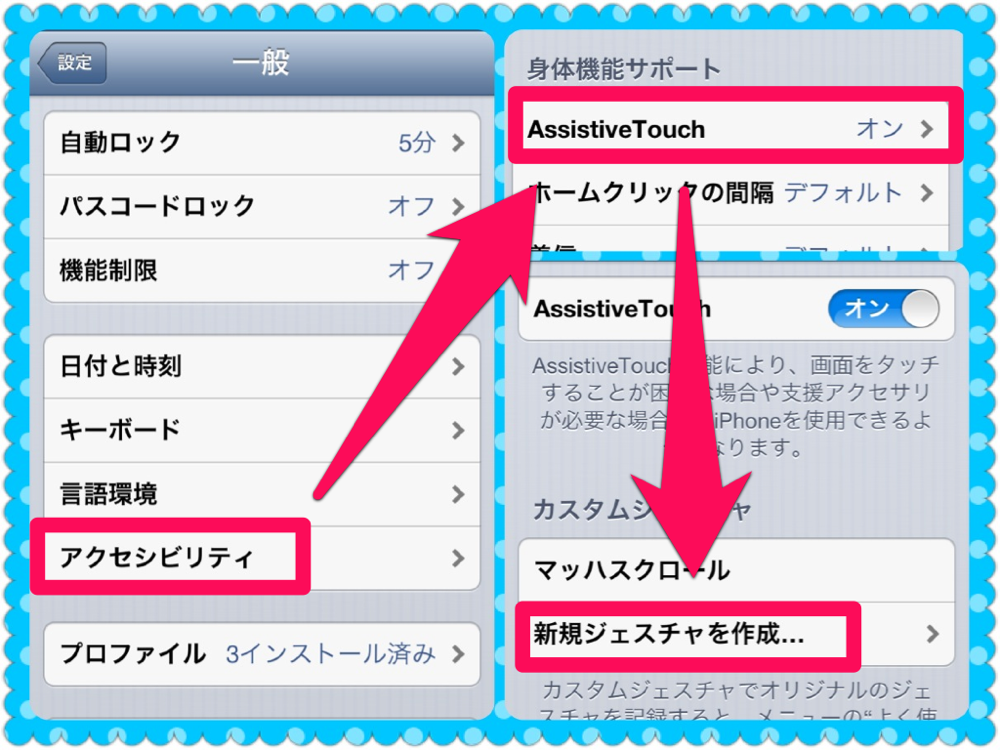
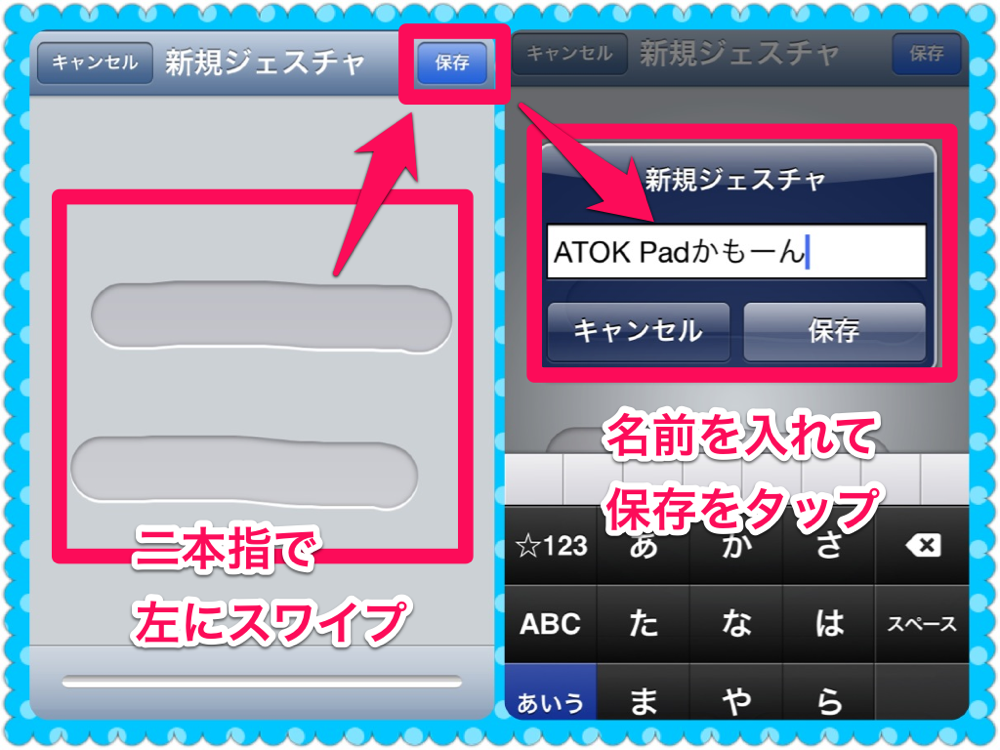
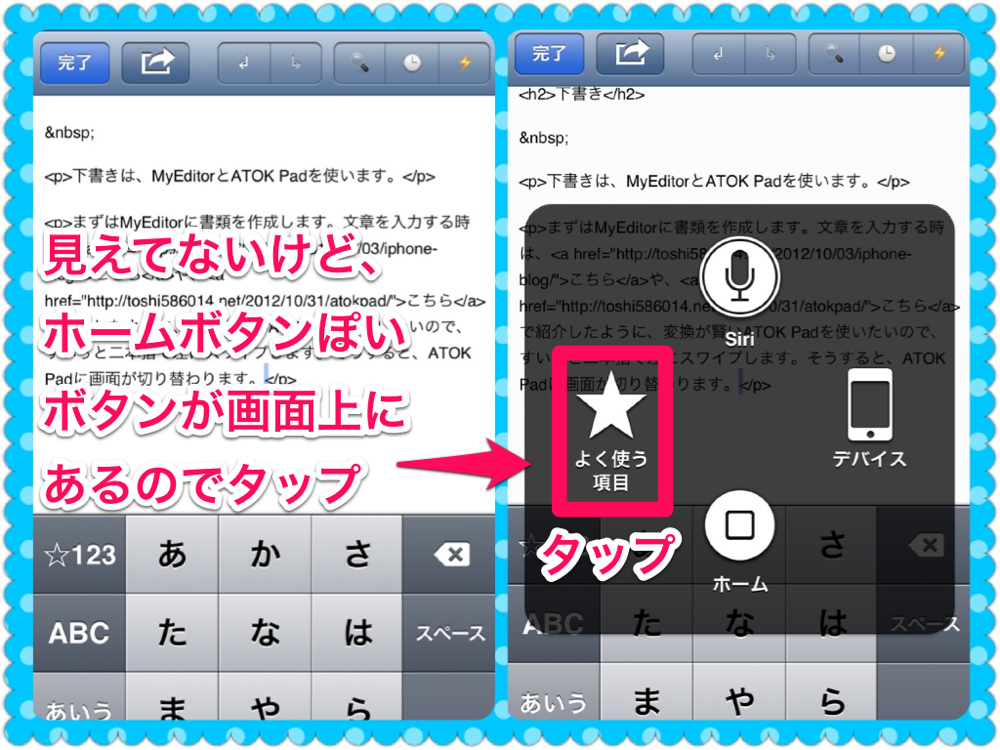
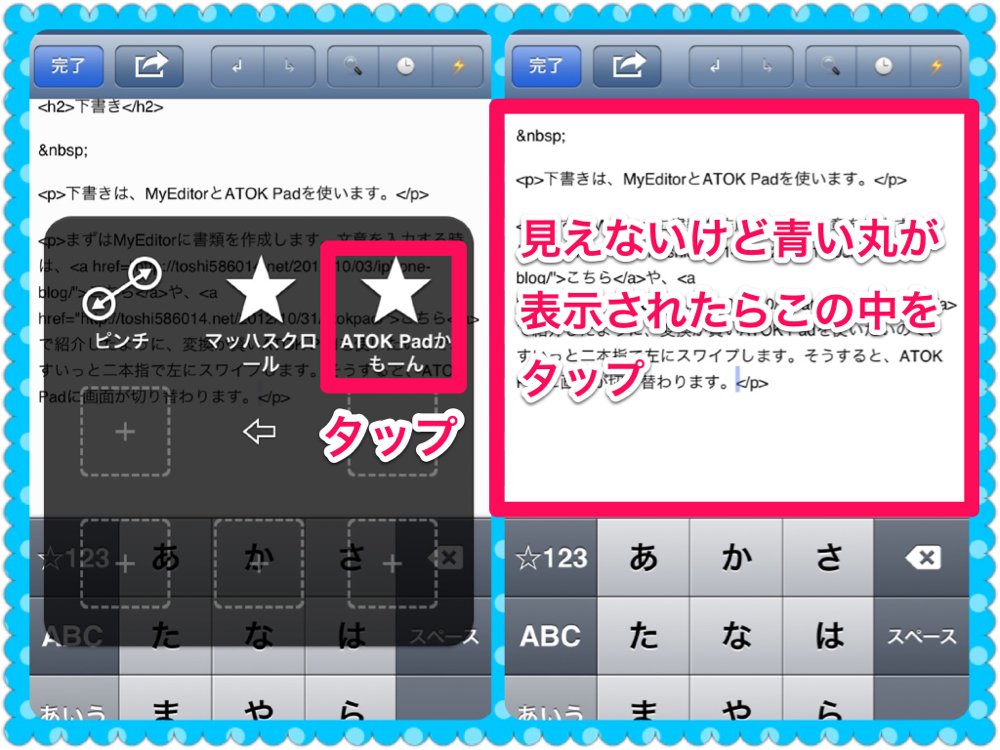
iPhoneエディター界に颯爽と現れたMyEditor。それは夢が広がる多機能エディター。 | はれときどきくもりZ
SmartAlbumを使いこなして、もっと簡単に写真を整理しよう | はれときどきくもりZ
iPhoneの写真が多すぎてお困りのあなたに。SmartAlbumで写真をらくらく整理。 | はれときどきくもりZ